Excel(エクセル)COUNTA関数とは
皆さん、Excelに入力された人数をカウントする方法をご存じでしょうか?Excelはデータの分析や整理、表示にとてもむいているソフトです。デスクワークをやっている方なら誰もが使ったことあるOfficeツールだと思います。そんなExcelで一番使う目的の一つに表を作成してデータを整理するというのがあると思います。Excelは表計算に関する機能が豊富に揃っていてちょっとした作業でデータ分析やデータ整理ができるようになっています。表などから人数をカウントすることも簡単に行うことができます。
COUNTA関数とは、選択した範囲に入力されているセルの数をカウントすることのできる関数です。空欄のセルはカウントしません。COUNTA関数と似ている関数にCOUNT関数があります。この2つの関数の違いは数値のみをカウントするか、入力されているセルをカウントするかです。
- COUNT関数:数値のみ
- COUNTA関数:文字、数値問わずセルに値が入力されているものすべて
今回の記事では、人数をカウントしたいのでCOUNTA関数を使用しカウントする方法についてご紹介します。
Excel(エクセル)COUNTA関数を使用し人数をカウントする方法
では、早速ですが、COUNTA関数を使用し人数をカウントする方法について説明していきます。まず、以下のような名前と出席の有無を表にしました。
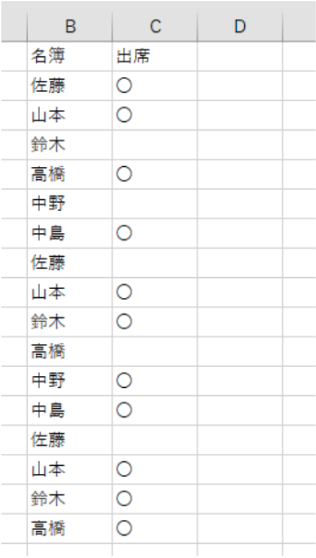
このような名簿から出席者の人数をカウントしたい場合にCOUNT関数を使用することができます。〇のついているセルの数が出席者の数になるので〇のセルをカウントします。
関数の書き方は
「=COUNTA(範囲)」です。
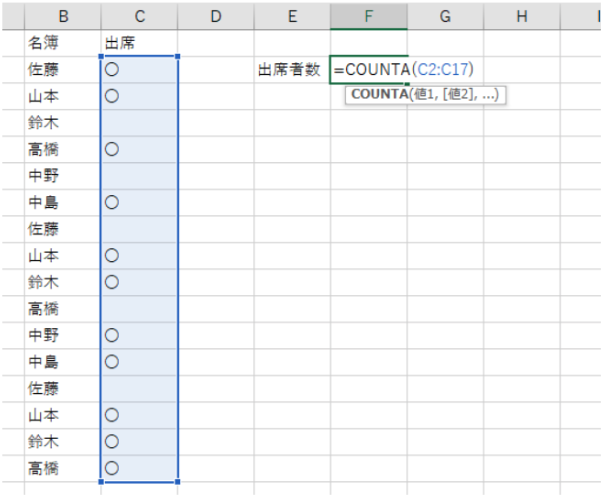
今回はC列の範囲を選択し、カウントするので
「=COUNTA(C2:C17)」と入力してください。
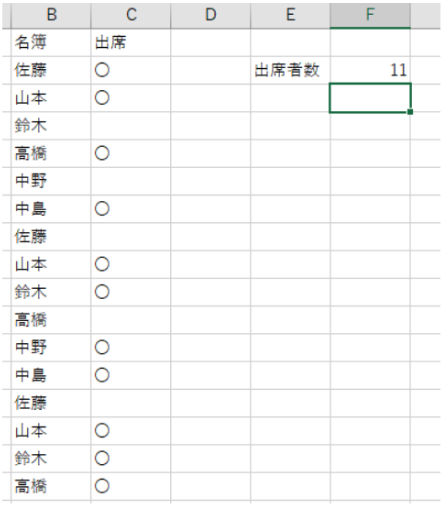
これで出席者の数をカウントすることができました。この方法では、名簿、出席のセルが増えると関数を書き換える必要があります。
しかし名簿、出席の数が増えても自動で計算するようにすることもできます。
やり方は簡単でC列すべてを選択し、「出席」のセルはカウントしたくないのでマイナス1をするだけです。
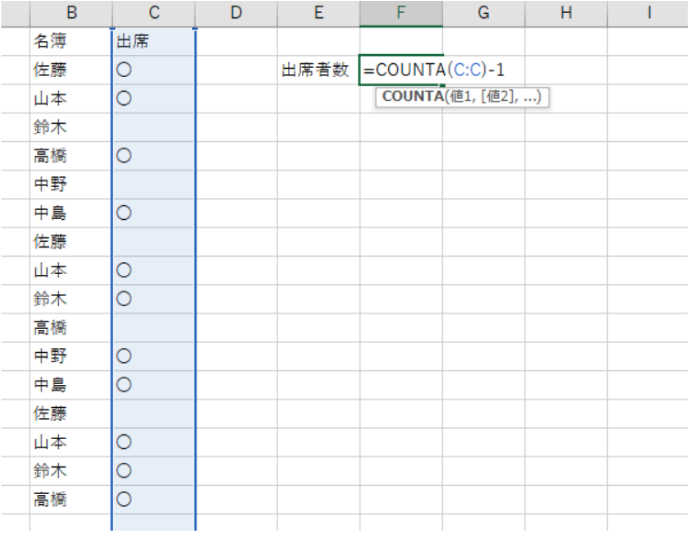
COUNTA関数では、COUNTA関数の結果を四則演算することもできます。これで人数が増えた場合も自動で計算することができます。
最後に関数を使わずにカウントする方法もご紹介しておきます。
とても簡単にカウントできるので簡単に確認するのみならこちらの方法で問題ないと思います。方法は、カウントしたいセルの範囲を選択するだけです。
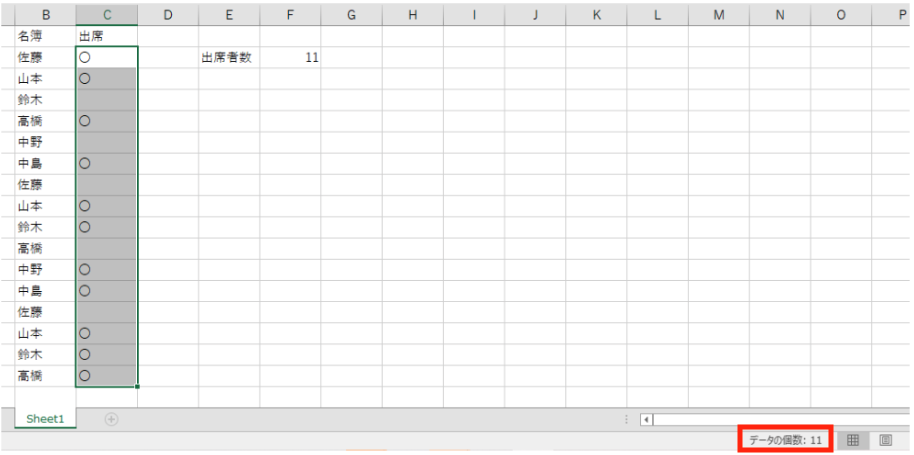
これで、右下に入力されているセルの数を表示することができました。こちらの方法では、数値を選択すると数値の合計も表示することもできるので機会があったらぜひ試してみてください。
今回はCOUNTA関数について説明しましたが、COUNT関数も同じ書き方で使用することができるので数値のみのセルをカウントしたい場合はCOUNT関数を使用してください。COUNTA関数と似ているので間違えないように注意は必要です。
Excelの操作方法は実際に手を動かし、身につけていきましょう
今の時代、様々な仕事でExcelを使用することがあるでしょう。今回はExcelで入力されているセルの数をカウントする方法について説明しました。このような機能を使いこなすことができれば仕事にも役に立つので、実際に手を動かし、覚えていきましょう。
WordやExcelなどのOfficeツールでは便利なショートカットキーなどがたくさんあるのでよく使う作業に関してはショートカットキーを調べてみるのも効率よく仕事を進める上で大切なことなのでこれから実践してみましょう。
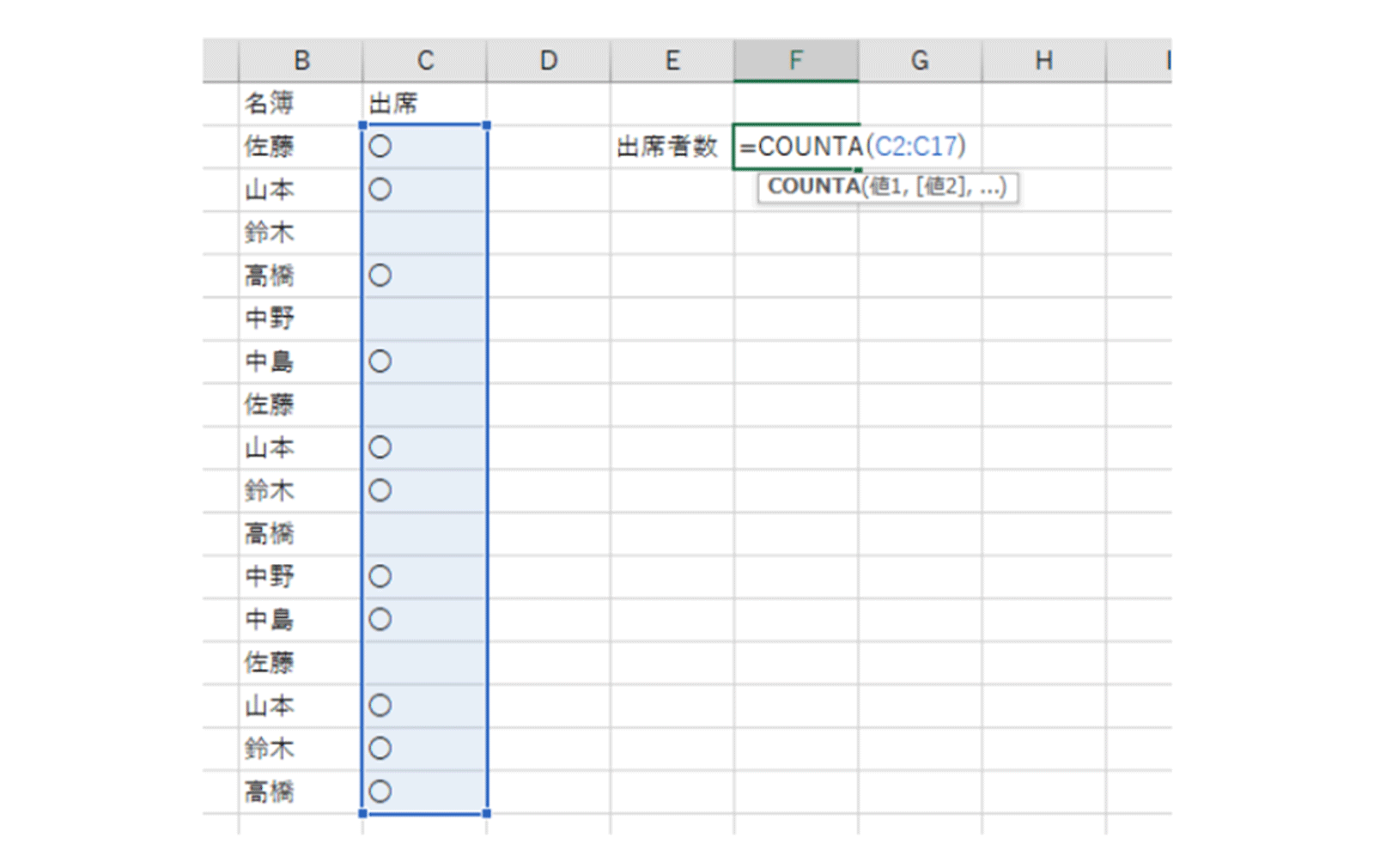
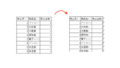

コメント